ファイアウォールの設定
ローカルのPhoton Serverを実行中にイベント率が低下している場合には、 ログが原因である可能性が高いです。
たとえば、Photon ServerログとWindows Defenderの両方を有効化している場合には、イベント率が大幅に低下する可能性があることが判明しています。
このため、Photonログを有効化する際にはすべてのウイルススキャナーとファイアーウォールを非有効化することを推奨しています。結果的に、予期されたイベント率を維持することが可能になります。
Photon Serverでのログを停止後に、ウイルススキャナーとファイアーウォールを再度有効化できます。
Photonがリモートマシンからアクセス可能な場合(特にインターネットを通じて)、
ファイアウォールが接続をブロックしないことを確認してください。
必須なデフォルトのポートは、このページにリストが記載されています。
設定を確認するには、「Windowsコントロールパネル」内の「Windows ファイアウォール」を開いてください。
「Windows ファイアウォールによるプログラムの許可」をクリックし、「PhotonSocketServer」がリストにあり、チェックされていることをご確認ください。
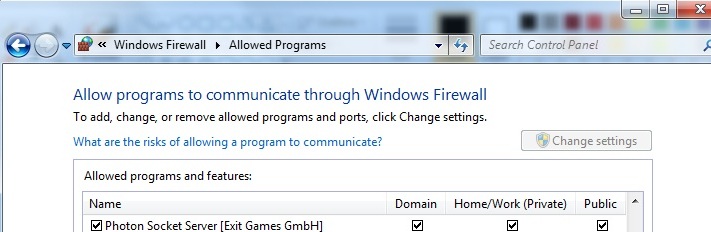
このPowerShellスクリプトを使用すると、Photon Serverが使用するすべてのデフォルトポートを開くことができます。
$fw = New-Object -ComObject hnetcfg.fwpolicy2
$ruleTcp = New-Object -ComObject HNetCfg.FWRule
$ruleUdp = New-Object -ComObject HNetCfg.FWRule
$ruleTcp.Name = "Photon SocketServer TCP"
$ruleTcp.Protocol = 6 #NET_FW_IP_PROTOCOL_TCP
$ruleTcp.LocalPorts = "80,443,843,943,4520-4522,4530-4533,4540,4541,6060-6063,9090-9093,19090-19093"
$ruleTcp.Enabled = $true
$ruleTcp.Profiles = 7 #all
$ruleTcp.Action = 1 # NET_FW_ACTION_ALLOW
$ruleUdp.Name = "Photon SocketServer UDP"
$ruleUdp.Protocol = 17 #NET_FW_IP_PROTOCOL_Udp
$ruleUdp.LocalPorts = "5055-5058,40001,27000-27003"
$ruleUdp.Enabled = $true
$ruleUdp.Profiles = 7 #all
$ruleUdp.Action = 1 # NET_FW_ACTION_ALLOW
$fw.Rules.Add($ruleTcp)
$fw.Rules.Add($ruleUdp)